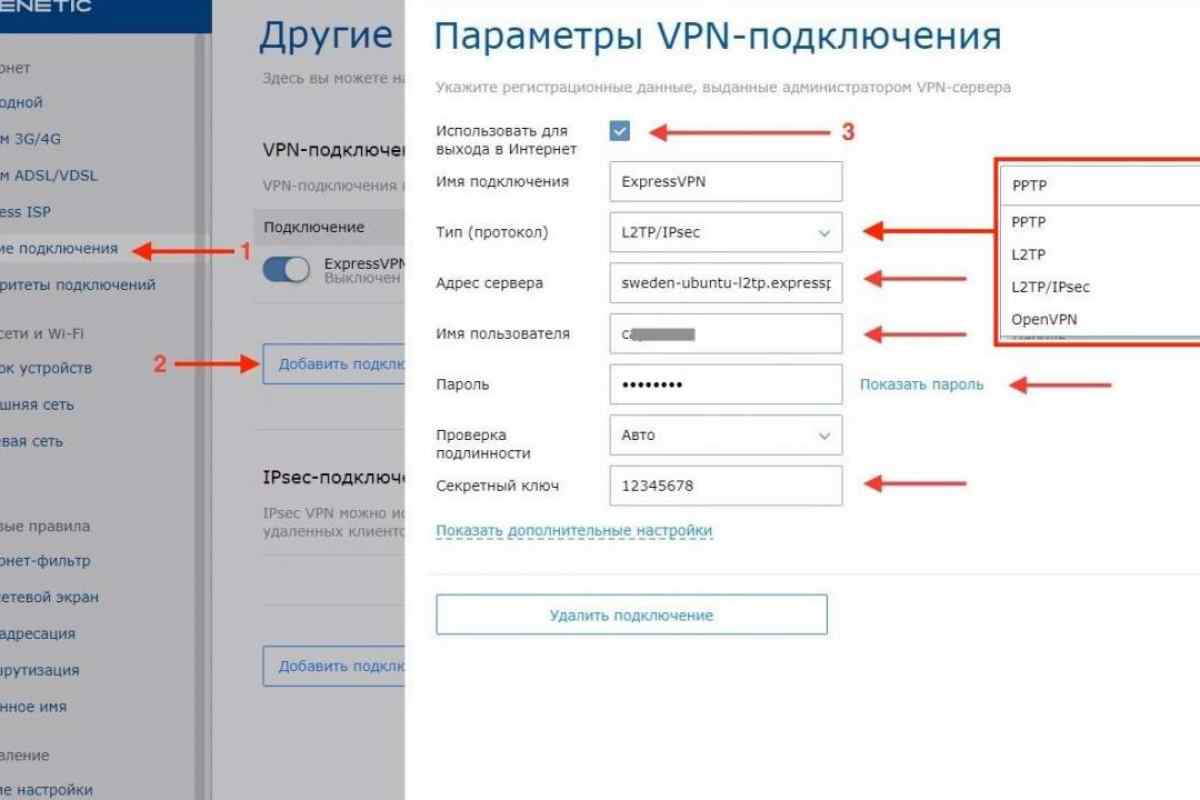Якщо у вас є своя локальна мережа, часто створюється необхідність розмежувати доступ до теки, що містить важливі файли, при цьому, дати можливість бачити їх тільки певному користувачеві. Так, наприклад, до теки "Звіти" можуть входити бухгалтери та начальство, але більше ніхто інший. Звучить просто, але щоб розмежувати доступ до тек, знадобиться акуратність і вдумливість при виконанні наступних кроків.
Інструкція
1. Першим кроком необхідно створити користувача, якому ви хочете дати доступ до теки. Для цього натискаємо на "Мій комп 'ютер" правою клавішею, і, у контекстному меню, вибираємо "Керування". Відкриється вікно керування комп 'ютером. Ліворуч вибираємо у розділі "Службові програми" теку "Локальні користувачі". Праворуч вибираємо "Користувачі".
2. У меню шапки вікна виберіть "Дія" та "Новий користувач". З 'явиться діалогове вікно, де необхідно створити логін і пароль для користувача, кому ми хочемо дати доступ, натиснути "Ок". Тепер ми можемо закрити всі вікна.
3. На теці, яку відкриватимемо для перегляду по мережі, натискаємо правою клавішею миші, вибираємо "Властивості". У вікні, що відкрилося, переходимо на вкладку "Доступ". Виберіть пункт "Відкрити спільний доступ до цієї теки". Нижче натискаємо кнопку "Роздільна здатність".
4. У вікні, що відкрилося, ми бачимо, що доступ до теки можуть отримати "Всі", при цьому, якщо уважно дивитися в нижній частині, то видно, що вони можуть тільки переглядати інформацію. Вибираємо рядок "Всі" і видаляємо його. Потім необхідно додати користувачів, яким ми відкриваємо доступ до теки. Натискаємо кнопку "Додати"
5. У вікні, що відкрилося, натискаємо кнопку "Додаткові", потім натискаємо "Пошук". У нижній частині вікна потрібно знайти ім 'я користувача і вибрати його. Натискаємо "Ok", потім знову "Ok", щоб два відкритих вікна закрилися.
6. Якщо ви бажаєте, щоб цей користувач володів правами не тільки на перегляд вмісту теки, а й на додавання туди своїх файлів, то в нижній частині вікна необхідно поставити галочку навпроти "Повний доступ" у стовпчику "Дозволити". Натискаємо "Ok" у всіх останніх вікнах. Доступ до теки одного користувача дозволений, при цьому інші користувачі не зможуть дивитися вміст теки по мережі. Так ви можете розмежувати доступ до тек не тільки окремим користувачам, а й групам користувачів.